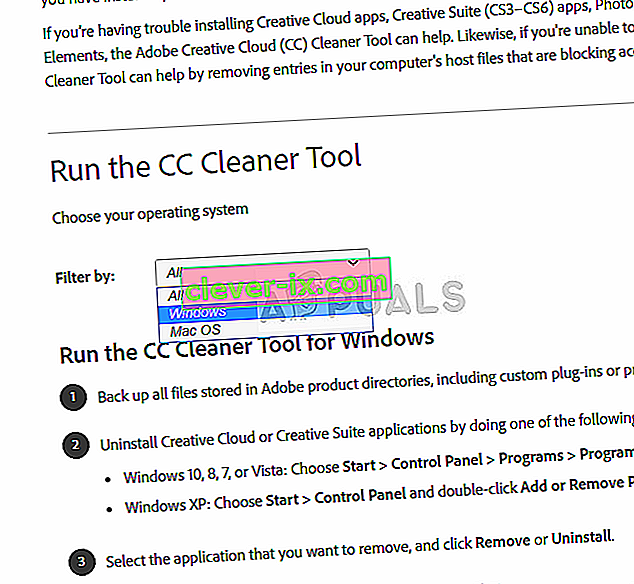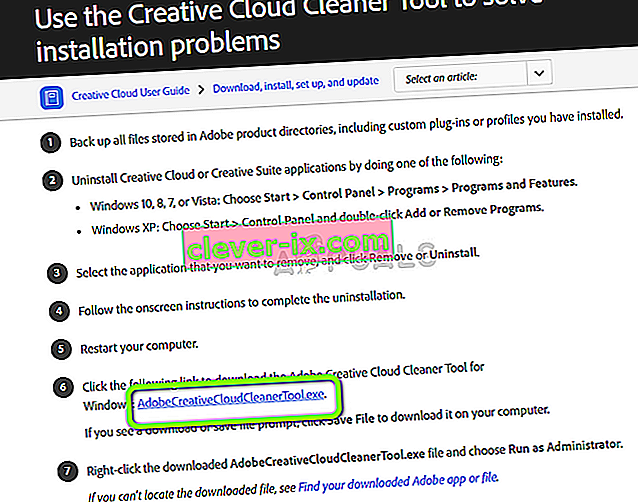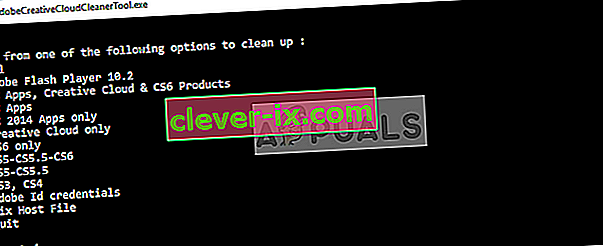Adobe Creative Cloud je nabor aplikacij in storitev podjetja Adobe Systems, ki uporabnikom omogočajo dostop do različne programske opreme, ki se večinoma uporablja za grafično oblikovanje, urejanje videov, fotografiranje itd. Ko uporabljate oblak, se verjetno naročite na mesečne ali letne naročnina na te izdelke.

Kljub temu, da je Adobe Creative Cloud postalo jedro vseh svojih izdelkov, v sistemu Windows obstaja težava, pri kateri uporabniki ne morejo odstraniti programa Creative Cloud v svojih računalnikih. To je znana težava, ki je v skupnosti prejela veliko reakcij.
Kaj povzroča, da se Adobe Creative Cloud ne odstrani?
Odgovor je preprost; slaba zasnova aplikacije. Vsakič, ko poskušate odstraniti Creative Cloud, morate vnesti svoj e-poštni naslov ali se pravilno prijaviti v storitev. Za to boste potrebovali svoje poverilnice, po katerih se bo postopek odstranitve začel.
Inženirji Adobe so aplikacijo zasnovali tako, da je zahtevala, da ste prijavljeni ali imate internetno povezavo. Čeprav je to lahko moteče, če nimate nobenega od obeh, še vedno obstaja nekaj načinov, s katerimi lahko enostavno odstranite Creative Cloud.
Zagon orodja za čiščenje Adobe CC
Na srečo je Adobe izdal čistilno programsko opremo, ki samodejno zazna vse module Creative Cloud, nameščene v vašem računalniku, in jih takoj odstrani.
To vključuje nastavitve registra, lokalno shrambo in začasne datoteke. Vendar je treba opozoriti, da preizkusne različice ne boste osvežili in ne boste mogli uporabljati drugega brezplačnega izdelka Adobe, dokler se ne naročite pravilno.
Prepričajte se, da ste v računalniku prijavljeni kot skrbnik .
- Pojdite na uradno spletno mesto Adobe CC Cleaner Tool.
- Zdaj izberite pravilno različico operacijskega sistema. V tem primeru Windows.
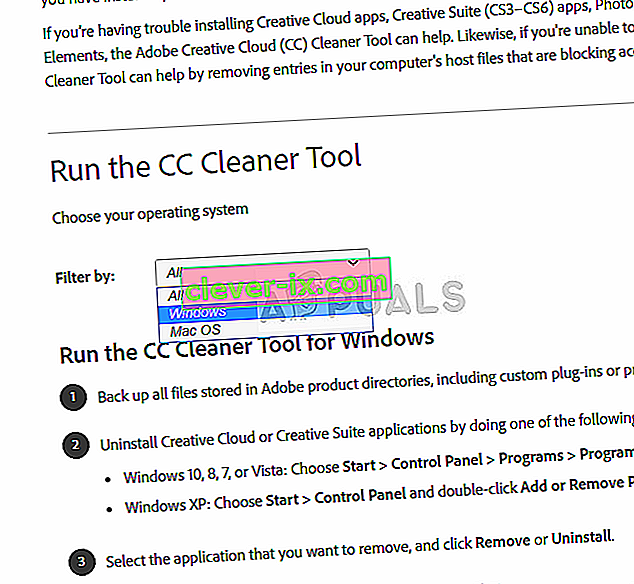
- Ko izberete OS, sledite korakom. Pritisnite Windows + R, v pogovorno okno vnesite "appwiz.cpl" in pritisnite Enter. Poiščite Adobe CC in po desnem kliku izberite Odstrani . Če s tem ne morete odstraniti, ne skrbite in nadaljujte z rešitvijo.
Zdaj se premaknite na 6. korak in prenesite izvršljivo datoteko na dostopno mesto.
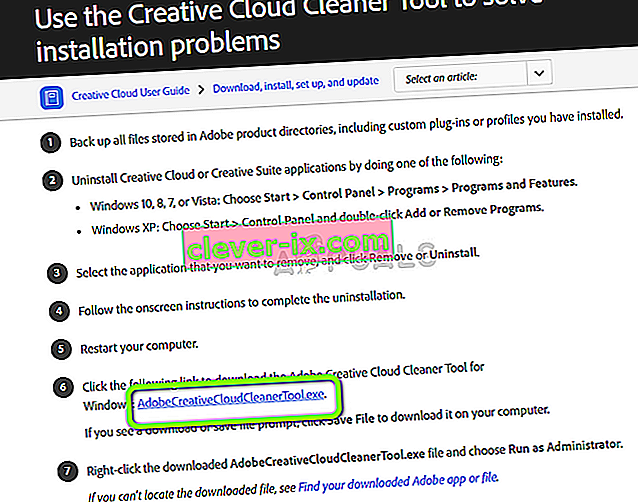
- Ko je prenos končan, z desno miškino tipko kliknite aplikacijo in izberite Zaženi kot skrbnik .
- Čez nekaj časa se prikaže ukazni poziv s seznamom možnosti. Izberite možnost glede na svojo situacijo in pritisnite Enter.
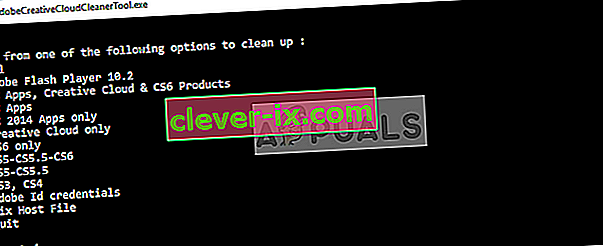
- Zdaj bo čistilec nadaljeval z odstranitvijo in odstranil programe / -e iz računalnika. Znova zaženite računalnik in preverite, ali so aplikacije res odstranjene iz vašega sistema.
Opomba: Aplikacijo lahko poskusite odstraniti s programom Revo Installer. Programe lahko odstranite tudi v sistemu Windows 10, ki jih ne bo mogoče odstraniti.